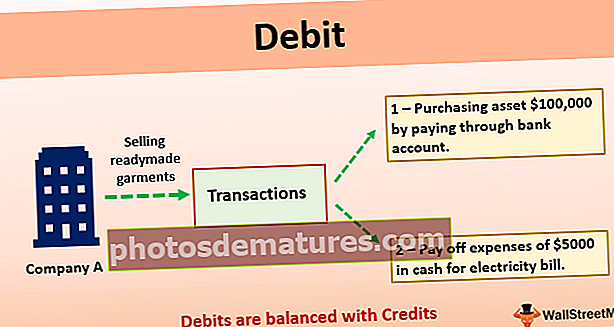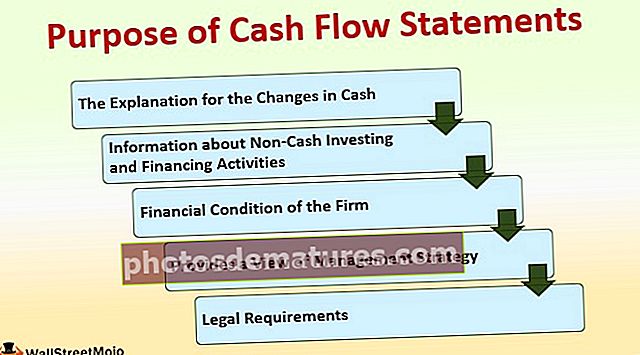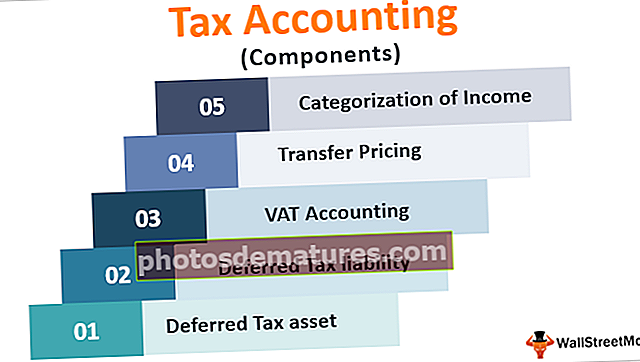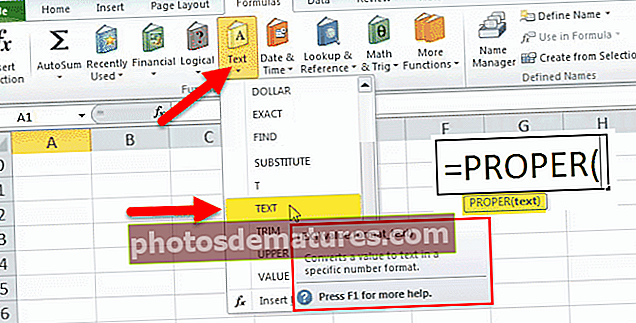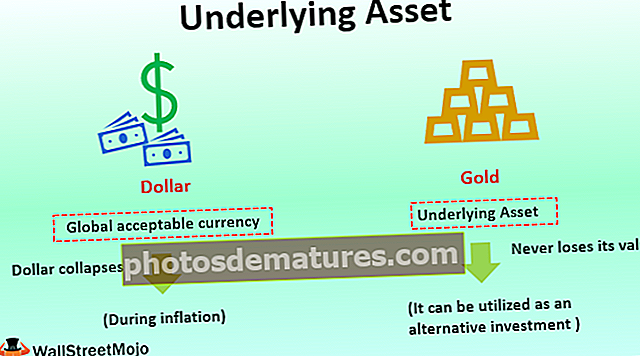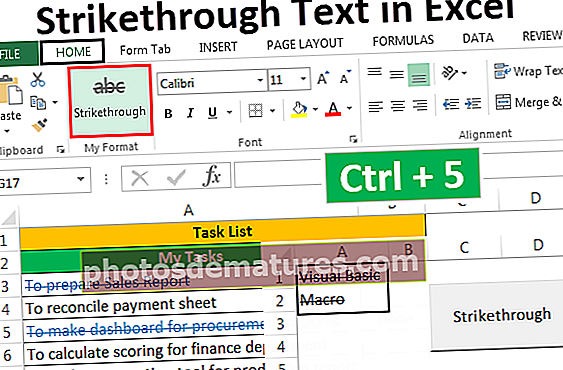VBA IFERROR | Hakbang sa Hakbang Mga halimbawa upang magamit ang IFERROR VBA Function
Tulad ng paggamit namin ng IFERROR sa excel upang malaman kung ano ang gagawin kapag may error na nakaranas bago ang bawat pag-andar mayroon kaming isang built na IFERROR function sa VBA na ginagamit sa parehong fashion dahil ito ay isang worksheet function na ginagamit namin ang function na ito sa worksheet.function pamamaraan sa VBA at pagkatapos ay nagbibigay kami ng mga argumento para sa pagpapaandar.
IFERROR Pag-andar sa VBA
Isang krimen na asahan ang code na gumana nang hindi nagtatapon ng anumang error. Upang mahawakan ang mga error sa VBA mayroon kaming maraming paraan sa paggamit ng mga pahayag tulad ng Sa Error Resume Susunod na VBA, Sa Error Resume Goto 0, Sa Error GoTo Label. Ang mga handler ng error sa VBA ay maaari lamang magpatuloy sa susunod na linya ng code. Ngunit kung sakali, kung hindi nangyari ang pagkalkula kailangan naming palitan ang error ng ilang iba pang salitang pagkakakilanlan. Sa artikulong ito, makikita natin kung paano ito makakamtan sa pamamagitan ng paggamit ng VBA IFERROR Function sa excel.
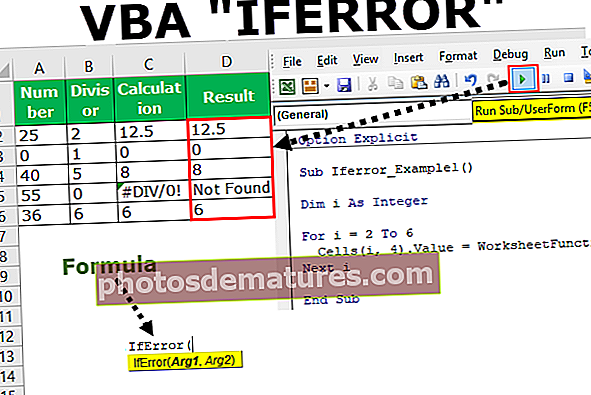
Paano gamitin ang IFERROR sa VBA?
Ang bagay na dapat tandaan dito ay hindi ito pagpapaandar ng VBA sa halip lamang bilang isang pag-andar ng worksheet.
Maaari mong i-download ang VBA IFERROR Excel Template dito - VBA IFERROR Excel TemplateHalimbawa, kunin ang data sa itaas lamang para sa isang pagpapakita.

Hakbang 1: Tukuyin ang variable bilang isang integer.
Code:
Sub Iferror_Example1 () Dim i As Integer End Sub
Hakbang 2: Upang maisagawa ang pagkalkula buksan Para Susunod na Loop.
Code:
Sub Iferror_Example1 () Dim i Bilang Integer Para sa i = 2 hanggang 6 Susunod i End Sub
Hakbang 3: Sa loob ng sulatin ang code bilang Mga Cell (I, 3). Halaga =
Code:
Sub Iferror_Example1 () Dim i Bilang Integer Para sa i = 2 To 6 Cells (i, 3). Halaga = Susunod i End Sub
Hakbang 4: Upang ma-access ang IFERROR function, hindi namin simpleng mai-type ang formula sa halip kailangan naming gamitin ang "WorksheetFunction" klase
Code:
Sub Iferror_Example1 () Dim i Bilang Integer Para sa i = 2 To 6 Cells (i, 3). Halaga = WorksheetFunction. Kung Susunod i End Sub

Hakbang 5: Tulad ng nakikita mo sa imahe sa itaas pagkatapos na ipasok ang utos na klase ng "WorksheetFunction" nakukuha namin ang IFERROR na pormula. Piliin ang formula.
Code:
Sub Iferror_Example1 () Dim i Bilang Integer Para sa i = 2 To 6 Cells (i, 3). Halaga = WorksheetFunction IfError (Susunod na End End Ko

Hakbang 6: Isa sa mga problema sa VBA habang ina-access ang mga pag-andar ng worksheet hindi namin makita ang mga argumento tulad ng kung paano namin nakita sa worksheet. Kailangan mong maging ganap na sigurado tungkol sa mga argumento na ginagamit namin.
Ito ang dahilan bago ko ipakita sa iyo ang IFERROR sa VBA Ipinakita ko sa iyo ang syntax ng worksheet function.
Ang unang argumento dito ay "Halaga" ibig sabihin, ano ang cell na nais mong suriin Bago ilapat ang pagkalkula sa Cell.

Ngayon sa VBA ilapat ang mga code sa ibaba.
Code:
Sub Iferror_Example1 () Dim i Bilang Integer Para sa i = 2 To 6 Cells (i, 4). Halaga = WorksheetFunction. Kung Mag-error (Mga Cell (i, 3). Halaga, "Hindi Nahanap") Susunod na Nagtatapos Ako sa Sub
Ngayon ang mga pag-andar ng IFERROR ay sumusuri para sa anumang error sa haligi C, kung nahanap ang anumang error ay ipapakita nito ang resulta bilang "Hindi Nahanap" sa haligi D.

Tulad nito gamit ang pag-andar ng IFERROR, maaari naming baguhin ang mga resulta alinsunod sa aming nais. Sa kasong ito, binago ko ang resulta bilang "Hindi mahanap". Maaari mong baguhin ito sa iyong kinakailangan.
Mga Uri ng Error, Mahanap ng VBA IFERROR
Mahalagang malaman ang mga uri ng mga error sa excel na maaaring hawakan ng pag-andar ng IFERROR. Nasa ibaba ang uri ng mga pagkakamali na maaaring hawakan ng IFERROR.
# N / A, #VALUE !, #REF !, # DIV / 0 !, # NUM !, #NAME ?, o #NULL !.